最近為了舉辦解謎活動,思索如何在成本有限的情況下,製作出有趣的解謎方式,
人總是在危機時刻發揮意想不到的潛能,不知從哪飄入的靈感,
想到之前看過手機掃描明信片跳出影片的AR效果,於是就來試試有哪些方式可以製作AR。
經過一番研究,發現不少網友推薦eyejack免費軟體,操作非常簡單易學,搭配PPT動畫我大概花10分鐘就製作好自己的AR影片了。
接下來就來瞧瞧如何製作!
步驟一 電腦下載eyejack軟體
至https://eyejackapp.com/官網,在上方橫幅點進CREATOR
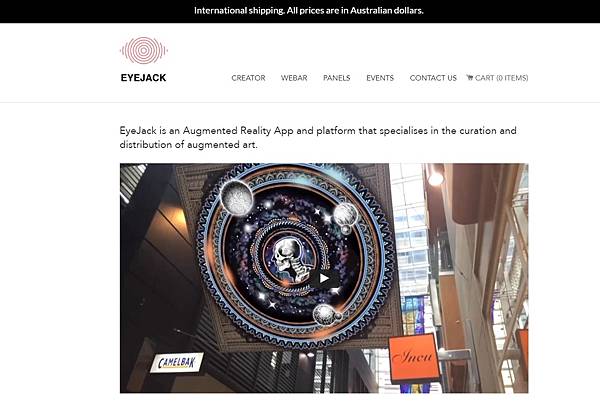
步驟二 下載eyejack
選擇Download for Windows 或Mac,選擇後即自動開始進行下載。
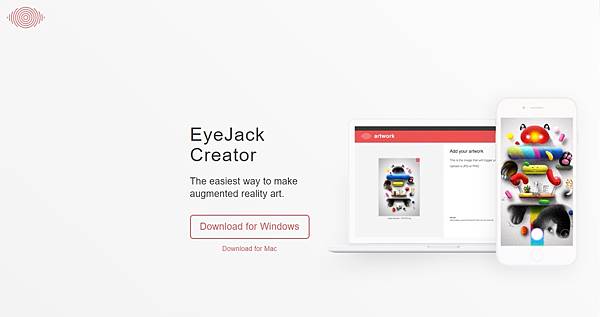

步驟三 安裝eyejack於電腦
下載完成後保持網路連線狀態,
在下載目的地找到eyejack的exe安裝檔左鍵點兩下,即開始自動安裝,
安裝完成會跳出eyejack軟體註冊/登入頁面
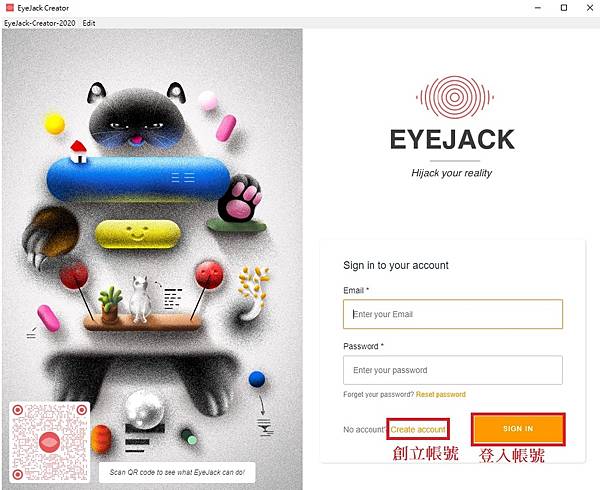
步驟四 創立帳號
第一次使用沒有eyejack的個人帳號,
因此,必須選擇create account建立新帳號,
需要輸入英文名字、電子信箱、密碼(包含大小寫英文和數字)

步驟五 登入帳號
回到登入頁面,輸入剛剛設定的電子郵件帳號和密碼,即可登入免費使用。
登入成功會顯示會員身分和帳戶資訊,想開啟專案就選擇create a new account,
就可以開始創作自己的AR了!
若體驗後覺得不錯也可使用升級付費會員得到更多實用功能。
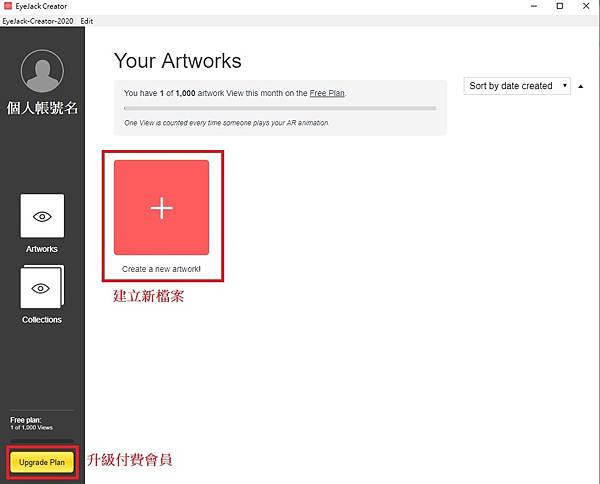
有關下載和安裝eyejack的教學就先到這啦!
創作AR的方式就留到下篇文章 [好用軟體]運用eyejack輕鬆製作AR效果操作教學(下)AR創作篇


 留言列表
留言列表


